Jak používat ozvěnu Amazon jako intercom s kapkou

Amazon Echo se vždy zdálo jako dokonalé zařízení, které můžete použít jako interkom v domě. To je nyní realita, protože Amazon vydal svou funkci "Drop In" na všech zařízeních Echo.
SOUVISEJÍCÍ: Jak zajistit, aby funkce Amazon Echo "Drop In" je úplně vypnutá
Tato funkce funguje nejen mezi vašimi Echo zařízeními ve vašem domě, ale můžete také použijte jej s přáteli a rodinou, pokud ji také nastaví. To ale znamená, že tyto kontakty mohou s vámi mluvit na Echo, aniž byste museli "vyzvednout" telefon - což určitě může být pro některé. Naštěstí musíte povolit určité kontakty, aby mohli používat tuto funkci. Můžete také omezit možnost Drop In, pokud chcete, nebo jej úplně deaktivujete.
Než začnete bláznit interkom, je třeba nejprve spustit v aplikaci Alexa pár věcí, které musíte zapnout. > Povolit vestavěné zařízení Echo
Musíte povolit funkci Drop In na všech zařízeních Echo, s nimiž je chcete používat. Zjistili jsme, že je to povoleno ve výchozím nastavení na všech našich Echos (což je upřímně trochu nepříjemné), ale jen pro případ, že budete pravděpodobně chtít zkontrolovat. Chcete-li to provést, spusťte otevřením aplikace Alexa v telefonu a klepnutím na tlačítko nabídky v levém horním rohu obrazovky.
Vyberte "Nastavení" v dolní části.
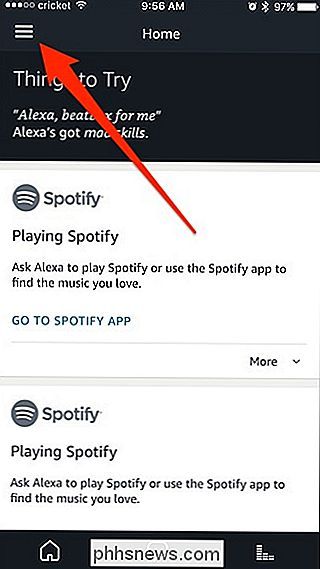
Vyberte Echo zařízení, které jste Chcete-li zapnout funkci Drop In
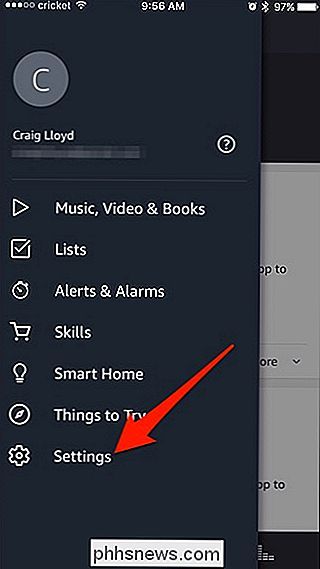
Přejděte trochu dolů a klepněte na tlačítko "Drop In".
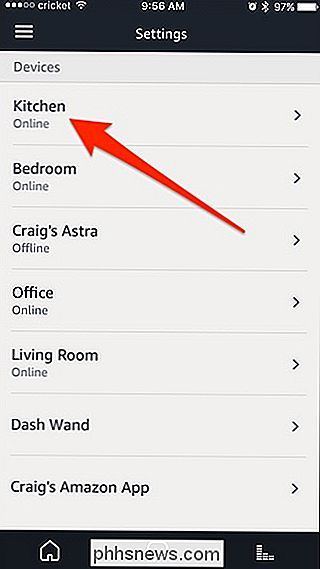
Vyberte možnost "On" nebo "Only My Household". Druhá možnost povolí pouze zaváděcí volání z vašich vlastních Echo zařízení.
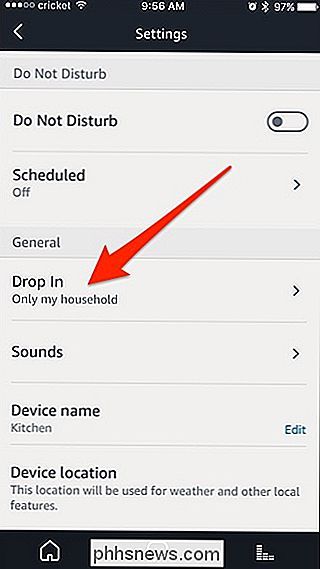
Pro každé ozvěnové zařízení musíte zapnout funkci Drop In, takže opakujte výše uvedené kroky pro každé ozvěnu, ve které je zapnuto Zapnuto. > Aktivujte funkci Drop In pro profil kontaktu
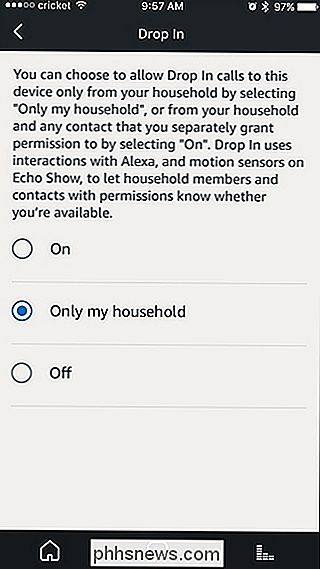
Před použitím funkce Drop In je ještě jedna věc, kterou musíte povolit, a to vám uděluje souhlas s propuštěním zařízení Echo. Je to trochu divné a nemá moc smysl, ale je to nutné, než začnete používat tuto funkci.
Chcete-li to provést, otevřete aplikaci Alexa a klepněte na záložku Konverzace v dolní části, pokud již není
Klepněte na tlačítko Kontakty v pravém horním rohu
Zvolte své jméno v horní části
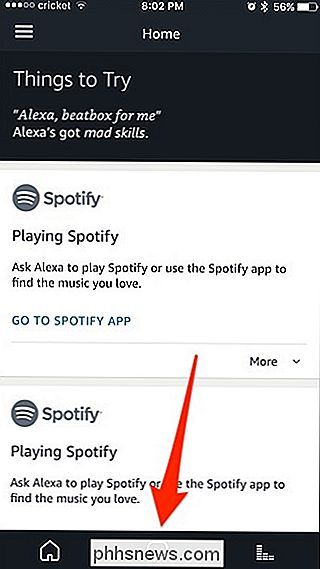
Klepněte na přepínací přepínač vedle položky "Kontakt může klesnout kdykoli". objeví se vyskakovací okno, klepněte na tlačítko OK.
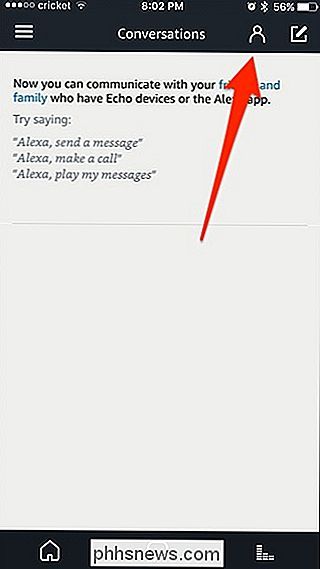
Toto je také stejné nastavení, které byste povolili pro jiné kontakty, a dali by jim povolení k tomu, aby se na vás kdykoli dostali, pouze vám to povolíte .
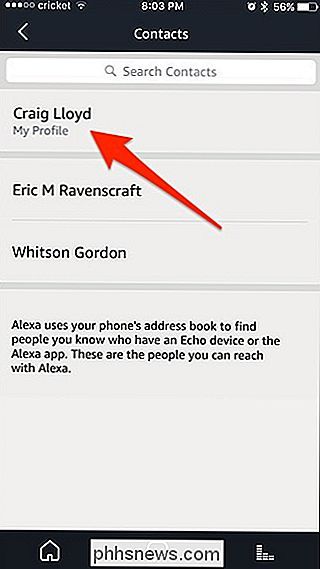
Jak používat ozvěnu jako interkom
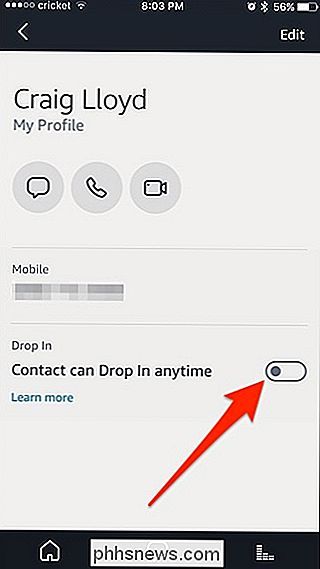
Pokud máte v domácnosti více zařízení Echo, můžete je použít jako interkomový systém, který vám umožní mluvit s někým z celého domu. Chcete-li to udělat, jednoduše řekněte "Alexa, přejděte na Kitchen Echo".
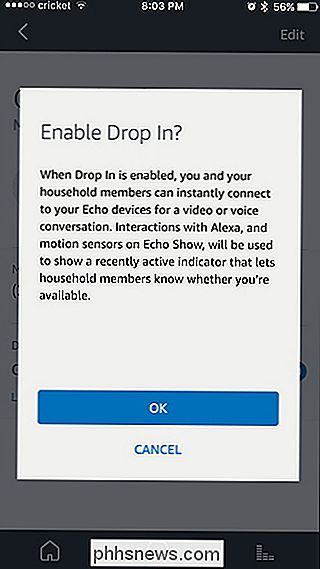
Budete muset říct jméno tohoto Echo zařízení, takže pokud se nazývá "Living Room Echo", budete muset říct "Living Room Echo", ačkoli jsem se dostal pryč prostě říkat "obývací pokoj".
Jakmile je spojení vytvořeno, okamžitě začnete slyšet druhý konec a můžete začít mluvit s druhou osobou. Není to žádné tlačítko, které by mohlo tlačit nebo nic, protože mikrofon je horký po celou dobu trvání.
SOUVISEJÍCÍ:

Jak volat a poslat zprávu přátelům pomocí Amazon Echo
Pokud nechcete, a okamžitě začnete chatovat, stále můžete provádět běžné volání a nejprve vyzvánět Echo vyzvánění, které vyžaduje, aby osoba na druhém konci odpověděla. Chcete-li to udělat, řekněte "Alexa, zavolejte na Kitchen Echo".
Nakonec, ať už je to pokles nebo hovor, řekněte "Alexa, zavěste" a komunikace skončí. můžete také upustit od ostatních kontaktů, které nejsou ve vaší domácnosti, slovy "Alexa, upustit od Davida", ale funguje to pouze tehdy, pokud mají pro vás povoleno Drop In a dali vám povolení.

Jak vytvořit panel úloh systému Windows 10 zcela transparentní
Panel nástrojů systému Windows 10 je ve výchozím nastavení mírně průhledný a barevný na vybranou barvu. Pokud víte, kde hledat, a dokonce můžete zvýšit jeho průhlednost s hackem registru. Nelze však udělat panely na hlavním panelu zcela průhledné, takže se vám objeví pouze vaše ikony. Není-li nainstalována aplikace TranslucentTB - volná, lehká a otevřená zdrojová aplikace, která vám umožní rychle nastavit hlavní panel být zcela transparentní.

Jak zastavit webové stránky od požadavku na zobrazování oznámení
Webové prohlížeče nyní umožňují webovým stránkám zobrazovat oznámení. Na mnoha zprávách a nákupních webových stránkách se zobrazí vyskakovací okno s upozorněním, že web chce zobrazovat oznámení na pracovní ploše. Pokud je váš webový prohlížeč obtěžující, můžete tyto upozornění vyřadit z vašeho webového prohlížeče.



